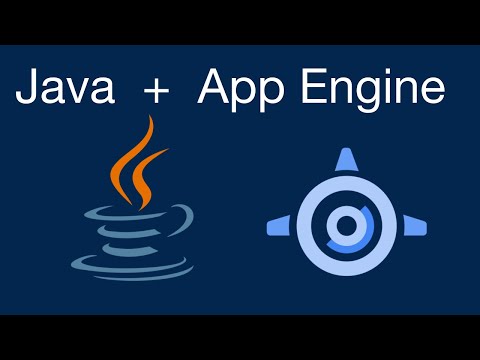आप किसी iMessage को ब्लॉक क्यों करना चाहते हैं, इसके कई कारण हैं। चाहे वह कबाड़ हो या आपका दुश्मन, यह विकिहाउ आपको दिखाएगा कि किसी को iMessage/Apple Messages पर कैसे ब्लॉक किया जाए।
कदम

चरण 1. संदेश ऐप खोलें।
यह एक ऐसा ऐप है जिसमें स्पीच बबल के साथ हरे रंग का आइकन है। संदेश ऐप खोलने के लिए आइकन टैप करें।

चरण 2. उस उपयोगकर्ता के संदेश पर टैप करें जिसे आप ब्लॉक करना चाहते हैं।
यदि आपको अवांछित संदेश प्राप्त हो रहे हैं, तो वे आपके संदेशों की सूची में होने चाहिए।

स्टेप 3. फोन नंबर के ऊपर यूजर की इमेज पर क्लिक करें।
इसे एक बार टैप करें और एक छोटा मेनू दिखाना चाहिए।
यह आपकी स्क्रीन के शीर्ष पर GUI है।

चरण 4। छोटे मेनू शो के बाद "जानकारी" पर क्लिक करें।

स्टेप 5. यूजर के फोन नंबर पर टैप करें।
यह संख्या के बारे में विवरण प्रदर्शित करता है।

चरण 6. नीचे स्क्रॉल करें और इस कॉलर को ब्लॉक करें पर टैप करें।
यह उपयोगकर्ता को टेक्स्ट संदेश भेजने, साथ ही आपके नंबर पर फोन कॉल करने या फेसटाइम के माध्यम से आपसे संपर्क करने से रोक देगा।